Альтернативные способы, как включить ресивер
Перед тем, как включить ТВ приставку без пульта, необходимо разобраться в её типе и устройстве. Есть несколько разных способов, которые я опишу подробнее далее:
- выключить и включить ресивер в сеть;
- с помощью клавиш на корпусе ТВ устройства;
- с использованием смартфона и специального приложения (типа онлайн пульта на Вашем мобильном устройстве).
Способ 1: включить в сеть
Это самый простой вариант, который подойдёт для большинства ресиверов типа «Смарт ТВ». Если не знаете, как запустить ТВ приставку без пульта, то проделайте следующие шаги:
- Выключите девайс из сети. Просто вытащите вилку из розетки.
- Подождите около 15-30 секунд, чтобы разрядились внутренние элементы питания, и гаджет полностью выключился.
- Включите вилку назад в розетку.
- Устройство включится, а на телевизоре вы сможете переключиться на его канал: HDMI или AV.
Однако этот путь, как запустить приставку для цифрового телевидения без пульта, не слишком практичен: вы только её включите. Для большего числа действий с ресивером, проверьте варианты, описанные ниже.
Способ 2: кнопки на корпусе
К сожалению, не все ТВ девайсы снабжены кнопками на корпусе. В этом они отличаются от телевизоров, где кнопки присутствуют всегда, даже если они незаметны или спрятаны. Однако и в случае с ресиверами может быть вариант, когда клавиши присутствуют, но вы их не заметили.
- Осмотрите внешний вид корпуса. Иногда кнопки не нужно искать – они сразу видны. Нажав клавишу запуска, вы включите смарт приставку без пульта.
- Возможно, клавиша «Power» находится сзади корпуса, рядом с портами. Может быть, она сенсорная: не нажимается механически и не заметна явно. Аккуратно прощупайте корпус.
- В некоторых случаях необходимо поддеть переднюю крышку и приподнять её: кнопки будут «спрятаны» там. Но делайте это только в случае, если об этом сказано в инструкции. Иначе вы можете приложить излишнюю силу и сломать корпус. Особенно это вероятно в случае с дешёвыми устройствами. И при этом в таких бюджетных девайсах не будет механических кнопок.
Этот способ с использованием клавиш на корпусе очень удобный. Я советую выяснять, есть ли на ресивере клавиши, ещё до его покупки. Их наличие – несомненный плюс при выборе девайса. Он сразу же снимает вопрос, можно ли включить приставку без пульта.
Способ 3: мобильное приложение
Вы сможете использовать приставку для цифрового ТВ без пульта в практически полноценном режиме, если подключите её к своему смартфону. Лучше сделать это заранее, пока у вас всё исправно работает. Настройка в этом случае очень проста. И вы сможете выбрать из нескольких приложений, которые заменят вам дистанционное управление в будущих «критических» или просто срочных ситуациях.
- Подключите девайс к сети Вай-Фай.
- Скачайте приложение на смартфон. Достаточно просто ввести в Google Play запрос наподобие «пульт для ТВ приставки». Можете дописать название бренда устройства – возможно, для него создано специальное ПО.
- Скачайте и установите одно или несколько приложений. Вы сможете выбрать самое лучшее, а остальные удалить.
- Запустите приложение на смартфоне и выполните инструкции, которые там указаны. Чаще всего требуется выбрать устройство и выполнить его сопряжение. Иногда нужно установить приложение и на смартфон, и на ресивер.
- После связывания девайсов, вы сможете включить телевизионную приставку без пульта, как только возникнет какой-либо форс-мажор.
Тем не менее, в некоторых случаях этот вариант не подойдёт:
- управление Андроид-приставками с iPhone обычно не поддерживается;
- возможен конфликт версий Андроида на телефоне и ТВ девайсе, либо конфликт версий приложений;
- определённое приложение может просто не подходить для вашего гаджета. В этом случае выберите другую программу.
Способ 4: заменить на универсальный
Среди предыдущих трёх способов всегда находится рабочий, который позволяет запустить цифровую приставку к телевизору без пульта. Но если у вас есть такая возможность, то я советую заменить ваш гаджет на универсальное устройство. Вы сможете настроить его и на ресивер, и на телевизор одновременно. Если у вас возникли сложности с первоначальным оборудованием, то задумайтесь о таком решении проблемы.
Автопоиск цифровых каналов
Самый простой способ найти все программы цифрового телевидения на своем телевизоре BBK, без использования приставки, это запустить Автоматическое сканирование. Для этого вам потребуется произвести подключение телеприемника к источнику сигнала. Для приема двадцати бесплатных каналов, необходимо использовать дециметровую или всеволновую антенну. Для настройки кабельного телевидения, подключаемся к сети провайдера и если сигнал кодирован получаем карту доступа.

- С помощью пульта ДУ переходим в меню ТВ. для этого необходимо нажать на кнопку MENU.
- Далее с помощью кнопок навигации переходим в раздел Канал.
- Перед тем как запускать сканирование, необходимо выбрать Тип вещания.
- Обязательно выбираем тот вариант который подключён к телевизору. Антенна для просмотра Эфирного вещания DVB-T2. Кабель DVB-C, если у вас подключено кабельное цифровое ТВ. Спутник DVB-S, если намереваетесь подключиться к спутниковому ТВ, например к Триколору, МТС, НТВ+ или Телекарте.
- После того как вы выбрали тип тюнера нажимаем на Автопоиск.
- Вам будет предложено какие каналы искать выбираем ЦТВ, так как аналог мало где уже работает.
- Ждем окончания процесса сканирование, это может занять несколько минут. Обязательно дождитесь сообщения о завершение сканирования.
- Для кабельного телевидения необходимо выбирать режим Полный поиск, в этом случае будет просканирован весь частотный план.
Управление через смартфон
Есть два способа заменить оригинальный пульт. Один из них – установить на ваш Android смартфон программу для управления телевизором. В Google Play Market таких приложений много. Некоторые предназначены для моделей определённого бренда, но большинство универсальны. Например, Universal TV Remote, Android TV Remote и другие. Экран смартфона после установки такого приложения превращается в телевизионный пульт.
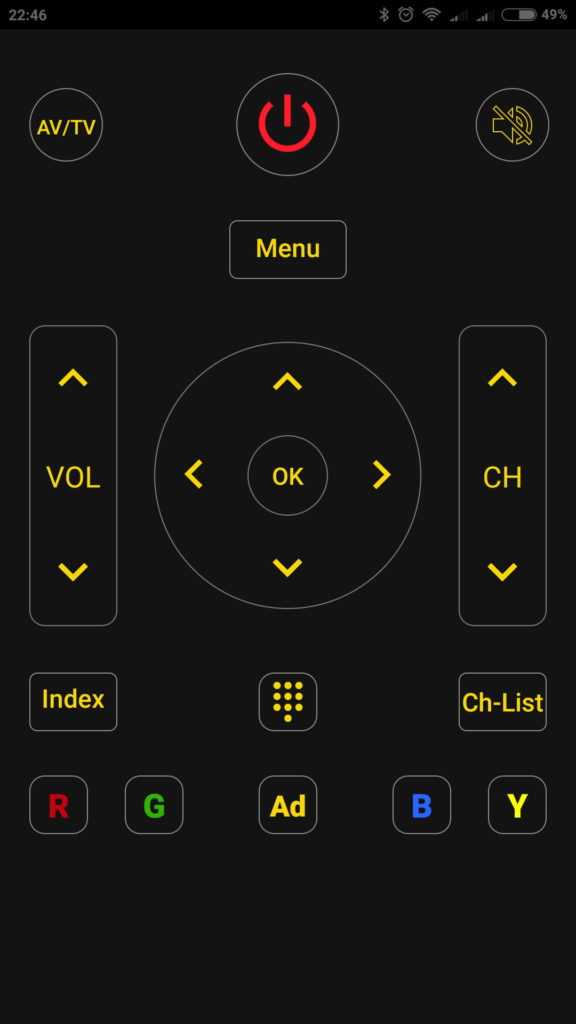
В некоторых случаях даже с дополнительными возможностями – например, функцией установки приложений для Смарт ТВ. Приложения вроде Remote Mi вообще позволяют управлять любой техникой в доме.
В большинстве случаев для сопряжения смартфона и телевизора используется Wi-Fi. Оба устройства должны быть в одной беспроводной сети. Настроить такое подключение может оказаться невыполнимой задачей, если оригинальный пульт потерялся, а с помощью контроллера на ТВ-панели нет возможности добраться до настроек сети. Точно так же вы не сможете подключить смартфон к заблокированному ТВ-приёмнику.
Такой проблемы нет у телефонов с встроенным инфракрасным портом. В этом случае в приложении вам нужно просто выбрать марку вашего ТВ. На самом телевизоре настраивать ничего не нужно.
Решение возможных проблем
В процессе эксплуатации телевизора BBK RC3229 могут возникать некоторые проблемы. В данном разделе представлены типичные проблемы, а также способы их решения.
1. Нет изображения на экране
- Убедитесь, что телевизор подключен к источнику питания и включен.
- Проверьте правильность подключения кабелей. Убедитесь, что кабель HDMI или AV подключен к соответствующему входу на телевизоре и источнику сигнала.
- Проверьте настройки входа телевизора. Убедитесь, что выбран правильный источник сигнала в меню телевизора.
2. Нет звука
- Убедитесь, что звук не выключен на телевизоре или в источнике сигнала.
- Проверьте настройки звука телевизора. Убедитесь, что громкость установлена на достаточном уровне и что выбран нужный аудио выход.
- Если телевизор подключен к аудиосистеме или другому внешнему устройству, проверьте правильность подключения и настройки.
3. Пульт дистанционного управления не работает
- Проверьте, батарейки в пульте дистанционного управления. Если они разрядились, замените их на новые.
- Убедитесь, что нажатие кнопок на пульте передается на телевизор. Попробуйте направить пульт непосредственно на инфракрасный приемник телевизора.
- Проверьте, что пульт не находится на слишком большом расстоянии от телевизора. Инфракрасные лучи пульта могут быть недостаточно сильными для достижения приемника.
4. Проблемы с настройкой телевизора
- Если у вас возникли проблемы с настройкой каналов, убедитесь, что антенна или кабель подключены правильно и что выбран правильный источник сигнала.
- Проверьте настройки поиска каналов. Убедитесь, что поиск выполняется в правильном режиме и настройках.
- Если у вас возникли проблемы с настройкой языка или других параметров телевизора, проконсультируйтесь с инструкцией пользователя или обратитесь в сервисный центр.
5. Проблемы с сетевым подключением
- Убедитесь, что телевизор подключен к сети правильно. Проверьте подключение кабеля Ethernet или настройки Wi-Fi.
- Проверьте настройки сетевого подключения на телевизоре. Убедитесь, что вы выбрали правильные параметры DHCP или ввели статическую конфигурацию.
- Если у вас возникли проблемы с доступом в Интернет или использованием сетевых функций телевизора, проверьте настройки маршрутизатора или обратитесь в техническую поддержку своего интернет-провайдера.
6. Проблемы с воспроизведением медиафайлов
- Убедитесь, что медиафайлы находятся на подключенном устройстве или сетевом сервере.
- Проверьте совместимость формата медиафайлов с телевизором BBK RC3229. Некоторые форматы могут не поддерживаться.
- Если у вас возникли проблемы с воспроизведением конкретного файла, попробуйте использовать другой плеер или конвертировать файл в совместимый формат.
Если вы не смогли решить проблему самостоятельно, рекомендуется обратиться в авторизованный сервисный центр BBK для технической поддержки и ремонта.
Подключите цифровую приставку к телевизору
Для начала настройки цифровой приставки bbk без пульта необходимо подключить ее к телевизору. Следуйте следующим инструкциям:
Шаг 1: Возьмите кабель HDMI и подключите его один конец к порту HDMI на цифровой приставке.
Шаг 2: Вставьте другой конец кабеля HDMI в соответствующий порт HDMI на задней панели телевизора.
Шаг 3: Убедитесь, что ваш телевизор включен.
Шаг 4: Включите цифровую приставку, нажав на кнопку включения. Проверьте, что на экране телевизора отображается изображение.
Шаг 5: Возможно, вам потребуется изменить входной источник на телевизоре. Для этого воспользуйтесь пультом телевизора или кнопками на его передней панели.
Вот и все! Теперь вы подключили цифровую приставку bbk к телевизору и можете приступить к дальнейшим настройкам без применения пульта.
Использование альтернативных способов управления
Если вы не можете использовать пульт для управления телевизором ББК или он не работает, не беспокойтесь — существуют альтернативные способы управления.
Вот несколько полезных советов, которые помогут вам настроить телевизор ББК без пульта:
- Используйте кнопки на передней панели телевизора: В большинстве телевизоров ББК на передней панели находятся кнопки для управления. Обычно это кнопки для переключения каналов, регулировки громкости, включения/выключения. Используйте эти кнопки для настройки и управления телевизором.
- Подключите клавиатуру или мышь: Если у вас есть USB-порт на телевизоре ББК, вы можете подключить клавиатуру или мышь и использовать их для управления. Навигация по меню и выбор нужной опции станет гораздо удобнее с помощью клавиатуры или мыши.
- Используйте приложение на смартфоне: Некоторые модели телевизоров ББК имеют свои собственные мобильные приложения, которые позволяют управлять телевизором с помощью смартфона. Ищите в соответствующем магазине приложений приложение для вашей модели телевизора ББК и установите его на свой смартфон.
- Используйте альтернативный пульт: Если у вас есть альтернативный пульт, который подходит к телевизору ББК, вы можете использовать его для управления. Проверьте совместимость пульта с вашей моделью телевизора и настройте его соответствующим образом.
- Обратитесь в сервисный центр: Если ни один из перечисленных выше способов не подходит вам или вы не можете самостоятельно настроить телевизор ББК, обратитесь в ближайший сервисный центр. Там профессионалы помогут вам с установкой и настройкой телевизора.
Не беспокойтесь, если у вас нет пульта для управления телевизором ББК. Существуют различные альтернативные способы, которые позволяют вам настроить и использовать телевизор без него.
Возможные альтернативы для управления телевизором ББК:
Способ управления
Преимущества
Недостатки
Кнопки на передней панели телевизора
— Всегда доступны— Не требуют дополнительных устройств
— Неудобно использовать без пульта— Ограниченный набор функций
Клавиатура или мышь
— Удобный способ управления— Большой набор функций
— Требуется наличие соответствующих разъемов на телевизоре— Не всегда удобно использовать
Приложение на смартфоне
— Удобное управление с пультом, который всегда под рукой— Большой набор функций
— Требуется наличие смартфона и его поддержка со стороны производителя— Может потребоваться настройка устройств
Альтернативный пульт
— Удобное управление— Большой набор функций
— Требуется наличие совместимого пульта— Возможность ошибиться при выборе функций
Сервисный центр
— Профессиональная помощь— Отсутствие необходимости самостоятельно устанавливать и настраивать телевизор
— Возможно, потребуется дополнительное время и затраты— Возможно, потребуется оставить телевизор в сервисе на время
Выберите подходящий для вас способ управления телевизором ББК без пульта и настройте его соответствующим образом. Удачи вам!
Шаг 2: Ищите доступные кнопки
Если у вас нет пульта для телевизора ББК, вам придется использовать кнопки, находящиеся на самом телевизоре. Обычно на передней или верхней панели телевизора расположены основные управляющие кнопки. Иногда они могут быть скрыты или иметь непривычное расположение, поэтому вам может потребоваться немного времени, чтобы найти нужные кнопки.
Перед тем как начать, убедитесь, что телевизор работает и подключен к источнику питания
Затем обратите внимание на следующие кнопки:
- Кнопка включения/выключения: обычно находится на передней или верхней панели телевизора. Нажмите ее, чтобы включить телевизор.
- Кнопки управления громкостью: могут быть обозначены символами +/- или иметь пиктограммы звука. Используйте эти кнопки, чтобы настроить громкость звука.
- Кнопки управления каналами: обычно обозначены стрелками вверх/вниз или знаками плюс/минус. Используйте эти кнопки, чтобы переключаться между каналами.
- Кнопки выбора входа: могут быть обозначены иконками различных устройств, например, HDMI или USB. Используйте эти кнопки, чтобы выбрать нужный входной источник сигнала.
Если вы не можете найти нужные кнопки или они не работают, попробуйте поискать на задней или боковой панели телевизора. Некоторые модели могут иметь дополнительные кнопки или порты управления.
Если у вас все еще есть затруднения с нахождением нужных кнопок, рекомендуется обратиться к инструкции по эксплуатации телевизора ББК. В ней должна быть предоставлена детальная информация о функциях и расположении кнопок.
Воспользуйтесь универсальным пультом
Если у вас нет оригинального пульта от телевизора BBK или он не работает, можно воспользоваться универсальным пультом, который поддерживает множество разных моделей телевизоров. Универсальный пульт можно приобрести в магазине электроники или заказать в интернете.
Чтобы настроить универсальный пульт для работы с телевизором BBK, следуйте инструкциям, прилагаемым к пульту. Обычно это процесс состоит из нескольких шагов:
- Включите телевизор BBK вручную, нажав соответствующую кнопку на самом телевизоре.
- Найдите код, соответствующий модели телевизора BBK, в инструкции к универсальному пульту.
- Включите универсальный пульт и введите найденный код с помощью кнопок на пульте. Обычно это делается в режиме программирования, нажатием определенной комбинации клавиш.
- Проверьте, правильно ли настроен универсальный пульт, попробовав управлять телевизором с помощью его кнопок.
Если настройка универсального пульта прошла успешно, вы сможете включать и выключать телевизор BBK, изменять громкость, выбирать каналы и выполнять другие функции с помощью универсального пульта. Если же настройка не удалась или у вас возникли проблемы, попробуйте найти другой код для вашей модели телевизора BBK в инструкции к универсальному пульту или обратитесь за помощью к специалисту.
Универсальный пульт является удобным решением, если вам нужно включить телевизор BBK или выполнить другие действия без оригинального пульта. Он также может быть полезен, если вы утратили оригинальный пульт или он вышел из строя.
Управление телевизором без пульта
Дистанционно управлять телевизором удобнее и привычнее, чем без пульта. Многие телезрители оказываются в ситуации растерянности, когда устройство ДУ вдруг потерялось, случилась поломка, или в нем подсели батарейки. Поэтому полезно знать, как действовать без привычных кнопок пульта ДУ.

Как найти кнопочную панель на телевизоре
Когда под рукой нет пульта от телевизора, или он неработоспособен, можно воспользоваться ручной панелью управления на самом аппарате. Ведь ДУ-устройства не являются единственным инструментом для базовых манипуляций: включения/выключения, настройки и переключения каналов на телевизоре.
Нахождение кнопочной панели на корпусе зависит от конкретной модели. Чаще всего местом расположения управляющих кнопок может быть задняя, правая или левая стенка ТВ-панели, реже — в нижней части корпуса, на верхнем торце или на передней рамке. Чрезвычайная компактность кнопок может осложнить поиск, они едва заметны.
Производители ТВ-панелей применяют разные технологии в отношении управляющих элементов. Встречаются следующие варианты.
- Сенсорные кнопки включения располагаются внизу экрана рядом с индикатором.
- Скрытые кнопки под крышкой на корпусе. Чтобы ими воспользоваться, нужно открыть крышку, нажав на защелку.
- Едва заметная открытая кнопочная панель сбоку в цвет корпуса.
- Панель управления в формате джойстика снизу.

Чтобы включить телевизор без пульта, нужно нажать на соответствующую кнопку на корпусе, предусмотренную производителем. Аналогично можно выключить телевизор без пульта. На телевизорах LG, Сони, Томсон, Самсунг кнопочная панель располагается, как правило, на задней стенке рядом с разъемами. На телевизорах BBK, Филипс, Тошиба управляющие элементы часто располагают на корпусе слева, а у Панасоник — справа. У моделей Горизонт, Витязь, Супра кнопки управления могут быть расположены на боковой стороне, вверху, внизу передней панели.
Назначение кнопок на ТВ-панели
Расположение кнопок управления на ТВ-приемниках разных марок и моделей отличается, но назначение и обозначение этих элементов схожее. Приведем расшифровку в таблице ниже.
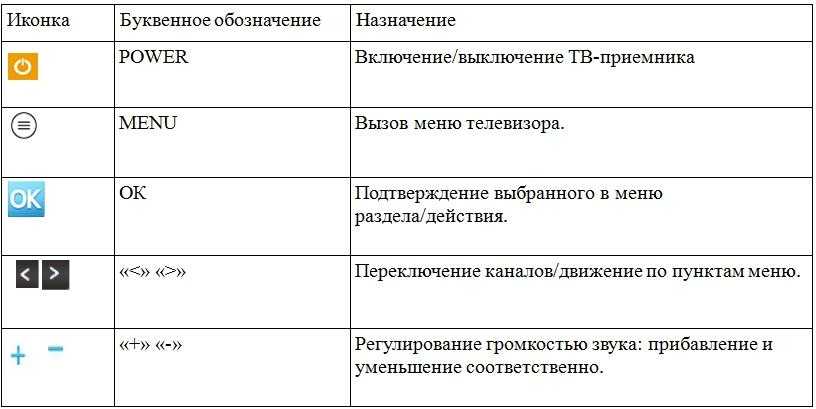
Используя клавиши «MENU», «ОК» и со стрелочками, пользователь может настроить телевизор без пульта, а при помощи тех же «стрелочек» нужно переключить канал. Нажатием на клавишу «>» каналы меняются по возрастанию, клавиша «<» вызывает смену нумерацию в обратном направлении. В аналогичной логике осуществляется передвижение по пунктам меню. Выполнение выбранного пункта меню с настройками инициируется нажатием на кнопку «ОК».
Управление при помощи смартфона
На рынке представлен небольшой сегмент ТВ-панелей, у которых нет управляющих кнопок. В таком случае в качестве дистанционки можно использовать смартфон с установленным приложением TV Remote, совместимым с конкретной моделью аппарата: Philips TV Remote или Samsung TV & Remote, например.
Подключение смартфона к телевизору может быть реализовано с помощью:
- ИК порта;
- Bluetooth;
- по сети Wi-Fi.
Скачать соответствующее приложение можно с официального магазина приложений AppStore или Google Play. Приложение позволяет полностью управлять приемником, включая выполнение настроек.
Четвертый способ: подключение компьютера к телевизору
Если у вас есть компьютер, вы также можете использовать его для управления телевизором BBK без пульта. Для этого вам понадобится HDMI-кабель и специальный адаптер.
Вот пошаговая инструкция, как подключить компьютер к телевизору для управления им:
- Установите адаптер на компьютер. Обычно это делается с помощью HDMI-кабеля. Проверьте, есть ли соответствующие разъемы на вашем компьютере и телевизоре.
- Подключите адаптер к телевизору. Вставьте один конец HDMI-кабеля в порт HDMI на телевизоре, а другой конец в порт HDMI на адаптере.
- Включите телевизор и компьютер. Убедитесь, что настройки телевизора и компьютера позволяют использовать его как внешний монитор.
- Настройте разрешение и масштабирование экрана на компьютере. Для того чтобы экран компьютера отображался на телевизоре в полном объеме, вам может потребоваться настроить разрешение и масштабирование экрана.
- После того как вы подключили компьютер к телевизору, вы сможете использовать клавиатуру и мышь компьютера для управления функциями телевизора BBK.
Подключение компьютера к телевизору в качестве альтернативного способа управления может быть полезным, если вы ищете дополнительный способ управления телевизором без использования пульта, или если у вас нет доступа к пульту, но есть возможность подключить компьютер.
Однако, учитывайте, что этот способ может быть несколько сложным и требовать дополнительного оборудования. Кроме того, некоторые функции, доступные на пульте телевизора, могут быть недоступны при управлении через компьютер.
Управление Smart TV со смартфона
Телевизорами со SmartTV вместо ПДУ можно управлять посредством смартфона. Для этого потребуется специальное ПО.
LG
Для управления телевизорами LG необходимо на смартфон поставить приложение LG TV Remote, оно работает моделями смарт ТВ от 2012 года. Чтобы включить устройство без ПДУ или смартфона, можно нажать на кнопку Power на корпусе.
Samsung
Для управления телевизором корейского бренда Самсунг потребуется установленная утилита на телефоне – Samsung TV&Remote. После установки потребуется дождаться синхронизации. Программа имеет приятный и понятный интерфейс с двумя рабочими столами. На первом расположены стандартные кнопки – питание, каналы, громкость. Второй поможет воспользоваться смарт функциями девайса.

Philips
Фирменное приложение бренда из Нидерланд называется Philips TV Remote. После установки автоматически запустится поиск совместимых устройств – выбираем свой ТВ и выполняем подключение. После этого программа позволит выполнять любые действия, включая настройку устройства.
Сторонние бренды
Если телевизор от другого бренда, то для управления им можно воспользоваться утилитой TV Remote. Приложение имеет приятный интерфейс и необходимый минимум функций. Его легко найти по запросу в Плей Маркет или AppStore, чтобы поставить на Айфон.
Управление телевизором при помощи смартфона
Благодаря современным разработкам появилась возможность управления техникой с помощью гаджетов. Для этого на мобильное устройство скачивается специальная программа, соответствующая модели телевизора. Площадка Google Play предлагает большое разнообразие приложений под различные модели техники. Телевизор должен иметь определённые параметры:
• Подключение через Etnernet (RG-45); • Возможность подключения по сети Wi-Fi; • Опция «Пульт ДУ»; • Опция «SmartTV» или «InternetTV».

Пульт дистанционного управления является уникальной разработкой, облегчающей жизнь обычного любителя телепередач. Лишившись данного устройства по причине поломки или потери паниковать точно не стоит. Ведь включить телевизор, а также управлять им можно и без использования пульта. Надеемся, что эта статья окажется полезной и поможет разобраться в тонкостях включения телевизора.
Для телевизора Samsung
Этот производитель разработал для своих моделей приложения Smart TV Remote и Samsung Smart View. Любой из них необходимо скачать через Play Market или App Store на свой смартфон.
После запуска приложения его необходимо настроить. Во-первых, программное обеспечение должно обнаружить устройство. Синхронизация произойдет автоматически после нажатия кнопки «Подключиться» в программе. При этом телевизор запросит у вас разрешение на подключение к новому устройству. На панели вручную нажмите OK.
Как только соединение установлено, вы можете начать управлять телевизором со своего смартфона. Приложение полностью дублирует все функции пульта дистанционного управления. Поэтому обращение с ним простое и привычное.
Дополнительным бонусом станет возможность смотреть любимые фильмы по телевизору, листать фотографии, слушать музыку, хранящуюся в памяти смартфона.
Если вы установите Samsung Smart View на свой компьютер, вы сможете переносить с него на телевизор целые папки с музыкой или видеоконтентом, создавать плейлисты и т д. Вы можете управлять своим телевизором с ПК так же, как и со смартфона.
LG
Эта компания также разработала свои приложения для Android и iOS.
Программный функционал LG удобнее, чем у Samsung: в нем есть не только возможность управления телевизором со смартфона вместо пульта, но и текстовый поиск. Полезно, например, делать запросы к YouTube, Netflix и другим сервисам.
Для управления и телевизор, и смартфон должны быть подключены к одной сети. Если оба устройства работают с одним и тем же маршрутизатором Wi-Fi, они автоматически синхронизируются. Когда дома нет сети Wi-Fi, можно подключить смартфон и телевизор с помощью функции «Прямой»:
- в настройках телефона нужно перейти в раздел «Беспроводные сети и подключения»;
- нажать кнопку «Еще» или «Дополнительно» (в зависимости от модели мобильного устройства);
- подключить «Wi-Fi Direct»;
- в настройках телевизора через кнопку «Меню» найти вкладку «Сеть» и включить «Wi-Fi Direct»;
- подождите, пока телевизор найдет телефон, подтвердите подключение, нажав кнопку ОК и на телевизоре, и на смартфоне.
После подключения перейдите в предварительно загруженное приложение LG TV Remote на свой телефон и нажмите «Сканировать». Когда программа обнаружит телевизор, в правом нижнем углу появится 6-значный код, который необходимо ввести в специальное поле в приложении.
Интерфейс программы интуитивно понятен, для управления телевизором используется курсор, что очень удобно. Все функции пульта дистанционного управления и множество дополнительных преимуществ у вас под рукой.
Philips
Чтобы включить телевизор Philips без пульта дистанционного управления, загрузите и запустите приложение Philips TV Remote. В режиме сканирования находим наше устройство и синхронизируем. Утилита позволяет полностью управлять телевизором, производить настройки.
Toshiba
Японцы пошли дальше других и создали просто виртуальный пульт дистанционного управления для смартфонов, не заморачиваясь дополнительными функциями. Это просто копия оригинального ПДУ, только в мобильном устройстве:
Способ 4: замена
Управление ТВ приставкой без пульта не всегда удобно. Даже в случае со смартфоном есть отдельные нюансы. Например, вы не сможете нормально пользоваться телефоном во время просмотра телевидения, гаджет будет быстрее разряжаться, вам придётся отдавать свой телефон для управления ТВ. Вариант с мышкой тоже удобен в меру – ведь все действия будут выполняться явно дольше, чем пультом.
Поэтому я советую использовать любое из описанных решений как временную меру. В это время вы можете выбрать новый хороший гаджет ДУ, например универсальный девайс. К нему можно будет подвязать и приставку, и телевизор, и другие устройства, что очень удобно.
Теперь вы знаете ответ на вопрос, можно ли переключить приставку без пульта. Конечно же «да». Существуют разные варианты, позволяющие сделать это удобнее. Проблемы могут возникнуть только для отдельных гаджетов, которые не смогут подключить даже мышку. Но в большинстве случаев вы сможете «подстраховаться» при проблемах и продолжите использовать ресивер.
Источник
Выбор способа настройки
Автоматическая настройка
Для начала, следует попробовать провести автоматическую настройку приставки BBK без использования пульта. Для этого, можно попробовать выполнить следующие действия:
- Включите приставку и подключите ее к телевизору с помощью HDMI-кабеля или аналогового подключения.
- Настройте вход на телевизоре, чтобы отображалась картинка с приставки BBK.
- Перезагрузите приставку и дождитесь появления главного экрана.
- Перейдите в меню настроек приставки, обычно оно доступно через иконку «Настройки» на главном экране.
- Выберите пункт «Настройки сети» или что-то похожее и выполните автоматическую настройку интернет-подключения.
- После завершения настройки, приставка должна быть готова к использованию.
Ручная настройка
Если автоматическая настройка не дала результатов, можно попробовать провести ручную настройку приставки BBK без пульта:
- Включите приставку и подключите ее к телевизору.
- Настройте вход на телевизоре для приставки BBK.
- Перезагрузите приставку и дождитесь главного экрана.
- Используя кнопки на самой приставке, найдите и откройте меню настроек.
- Вручную введите необходимые параметры подключения к интернету, такие как IP-адрес, маску подсети, шлюз и DNS-серверы.
- После завершения настройки, приставка должна быть готова к использованию.
Помощь специалиста
Если ни автоматическая, ни ручная настройка не получились, можно обратиться за помощью к специалисту, который знает особенности работы приставки BBK без пульта и сможет провести настройку правильно и эффективно.
Примеры настройки телевизоров Самсунг, LG, Supra без пульта
Можно ли включить телевизор без пульта?
В условиях, когда не работает кнопка включения на пульте телевизора, встаёт вопрос о его подключении другим способом. Если рассматривать советскую модель, то на передней части корпуса можно увидеть множество кнопок управления. Как правило, они были больших размеров и имели подсказки в виде надписей. Сложностей с настройкой техники практически не возникало.

Многие люди ошибочно полагают, что современные модели невозможно включить без использования пульта. Телевизоры представляют собой тонкие панели с окантовкой в виде тоненькой рамки. Объясняется это тем, что многие фирмы-изготовители стремятся к минимализму пряча заветные кнопочки за задней стенкой или на боковой части.
Заключение – снова смотрите телевизор спокойно
Разочаровывает, когда технология не работает, особенно когда вы просто хотите расслабиться и посмотреть телевизор. К счастью, приведенные выше шаги помогут вам, если вы не можете выключить телевизор с помощью пульта дистанционного управления.
Начните с проверки пульта, а затем переходите к более сложным проблемам, таким как проблемы с программным обеспечением. И не забывайте: нет ничего постыдного в том, чтобы вызвать специалистов, если другие советы не сработают.
Теперь вы сможете снова беззаботно наслаждаться телевизором. А после этих моментов удовольствия вы можете просто выключить телевизор с помощью пульта дистанционного управления!
Пожалуйста, дайте нам знать, если у вас есть какие-либо вопросы или предложения. Ваш опыт и предложения помогают нам делать наши статьи ещё лучше и полезнее. И продолжайте наслаждаться телевизионными вечерами, с исправно работающим пультом!





























